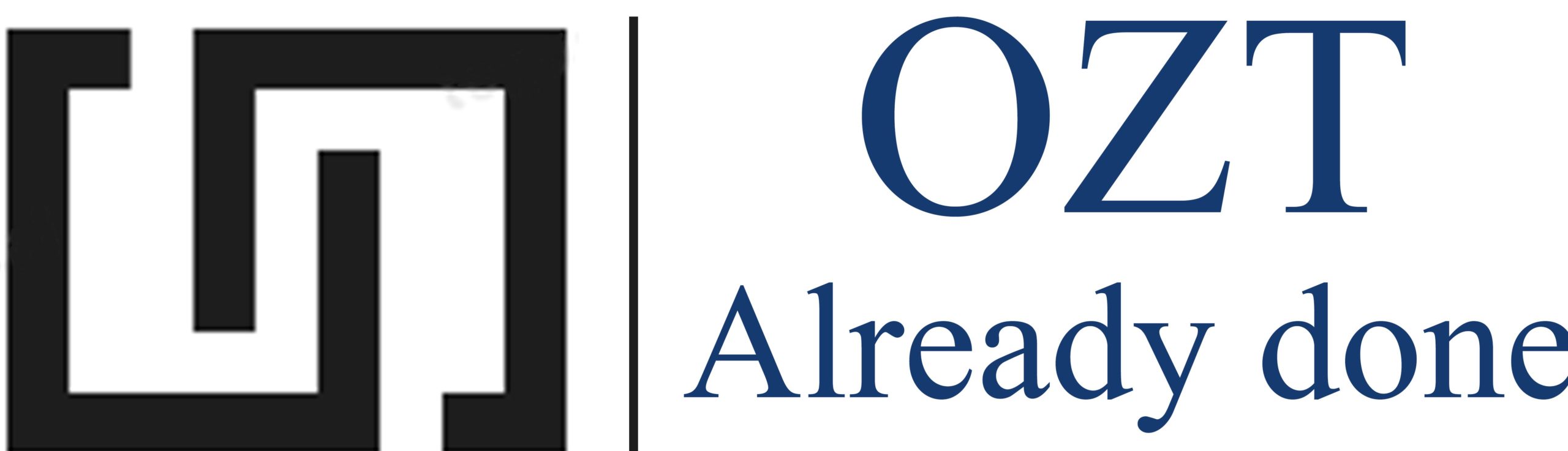Для інсталяції ми обрати віртуальну машину з встановленою операційною системою Linux Ubuntu
Для початку треба завантажити оригінальний інсталяційний файл
Після завантаження дистрибутиву конфлюенс починаємо процес установки
cd /tmp
wget https://www.atlassian.com/software/confluence/downloads/binary/atlassian-confluence-7.20.2-x64.bin
Далі надати атрибути для виконання
chmod a+x atlassian-confluence-7.20.2-x64.bin
Запускаємо та відповідаємо на запитання майстра, здебільшого це стосується майбутнього розташування Confluence та варіанту встановлення
./atlassian-confluence-7.20.2-x64.bin
Це будуть наступні каталоги:
Каталог для програм: /opt/atlassian/confluence
Каталог для даних: /var/atlassian/application-data/confluence
Активація confluence
!!! Увага, даний варіант активації використовується виключно для цілей вивчення функціоналу продукту
Нам знадобиться агент активації, який треба скопіювати в якийсь каталог, тож створимо його та завантажимо агент:
mkdir /opt/atlassian/atlassian-agent
wget –no-check-certificate https://ozt.com.ua/wp-content/uploads/2023/01/Atlassian-Agent-1.3.1.zip
cp Atlassian\ Agent\ 1.3.1/atlassian-agent.jar /opt/atlassian/atlassian-agent/
Посилання на агент буде в матеріалах до статті
Далі додаємо першим рядком в файл setenv.sh змінну оточення JAVA_OPTS /opt/atlassian/confluence/bin/setenv.sh
nano /opt/atlassian/confluence/bin/setenv.sh
export JAVA_OPTS=”-javaagent:/opt/atlassian/atlassian-agent/atlassian-agent.jar ${JAVA_OPTS}”
Для раніше вказаних каталогів надаємо права доступу користувачу confluence
chown -R confluence:confluence /opt/atlassian/confluence
chown -R confluence:confluence /var/atlassian/application-data
chown -R confluence:confluence /opt/atlassian/atlassian-agent
Наступним кроком рекомендуємо перезавантажити сам сервіс, перевірити його статус, та перезавантажити цільову машину
systemctl restart confluence
systemctl status confluence
shutdown -r now
Після перезавантаження заходимо за адресою сервера та стандартним портом
Знаходимо та копіюємо ID сервера зі стартової сторінки Confluence
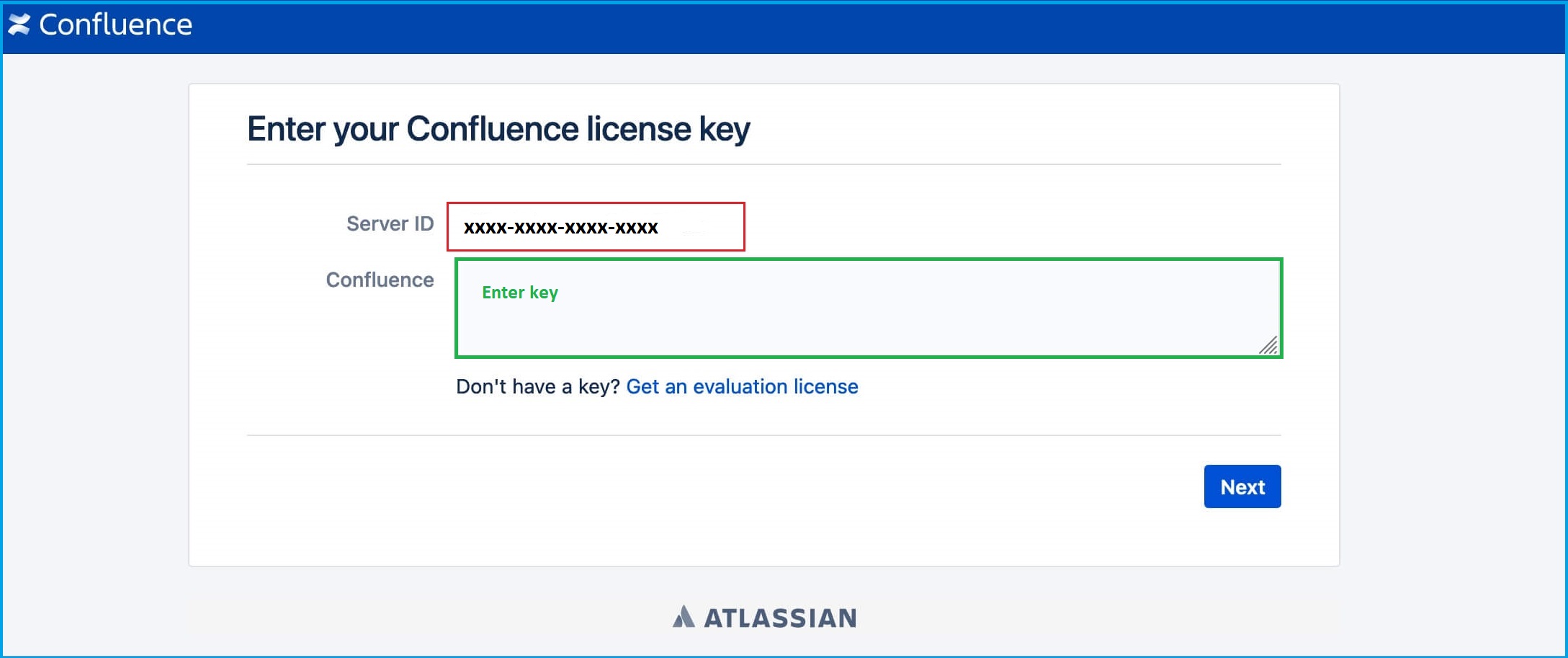 Далі запускаємо агент та вказуємо такі ключі як поштова адреса, користувач, компанія та сам Server ID
Далі запускаємо агент та вказуємо такі ключі як поштова адреса, користувач, компанія та сам Server ID
java -jar /opt/atlassian/atlassian-agent/atlassian-agent.jar -mail ‘tech@confluence.ozt.local’ -n Admin_OZT -o OZT-Team -p conf -s XXXX-XXXX-XXXX-XXXX
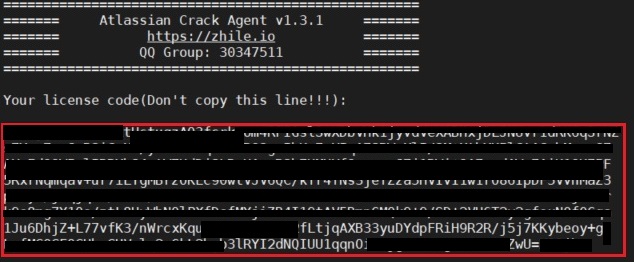
Копіюємо та застосовуємо отриманий ключ на домашній сторінці Вашого Confluence.
Як бачимо алгоритм не складний, а далі більше – настройка СУБД, активація плагінів, публікація сервісу, але це дещо згодом. Приємного тестування ?
Далі треба буде створити базу для Confluence, матеріал буде в наступній статті.
Лінк для агента Atlassian-Agent-Link.